Windows Terminal 1.19 は Web 検索、ブロードキャスト、絵文字のサポートを追加
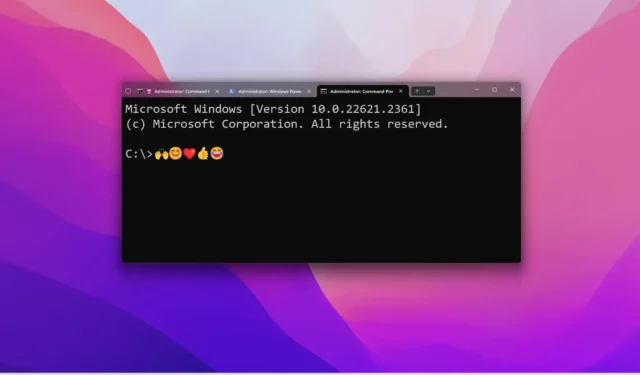
Windows 11では、「Windows ターミナル」アプリに新しい (プレビュー) アップデートが適用され、バージョン番号が「1.19」に引き上げられ、新機能、修正、改善が行われます。
バージョン 1.19 では、Windows ターミナルに新しいブロードキャスト入力機能が導入されています。端末からWeb検索ができるようになりました。また、このアプリはついに絵文字のサポートを追加し、さまざまな種類のテキスト候補を提供できるようになりました。このリリースには、多数の修正とその他の小さな改善も含まれています。
ブロードキャスト入力
バージョン 1.19 以降では、Windows ターミナルで開かれている 1 つのペインから他のすべてのペインにコンテンツをブロードキャストできるようになりました。
この機能は、コマンド パレット(Ctrl + Shift + P)から「すべてのペインへのブロードキャスト入力の切り替え」オプションを選択することで有効にできます。
ウェブ検索
この更新により、選択したテキストに対して Web 検索を実行するための新しいエントリが右クリックのコンテキスト メニューに追加されました。「Web 検索」オプションを選択すると、デフォルトの Web ブラウザが開き、クエリの結果が表示されます。
この機能はデフォルトで Bing 検索を実行しますが、"searchWebDefaultQueryUrl"settings.json ファイルで を使用して別の検索エンジンを指定できます。
"searchWebDefaultQueryUrl": "https://www.google.com/search?q="
公式ノートによると、新しい検索機能はwebSearchアクションとしても利用可能です。queryUrl. %sをクエリに置き換えることを指定することで、このアクションをカスタマイズして任意の検索エンジンを起動できます。
提案 UI
開発チームはまた、この新しいバージョンのターミナルでは、コマンド履歴や保存されたコマンドなどを含む、さまざまな種類のテキスト候補を提供できることも明らかにしました。
この機能を使用したい場合は、シェル統合も有効にする必要があります。showSuggestions必要な機能を設定した後、提案 UI で「コマンド履歴」を使用するには、コマンド履歴を提案ソースとして提案 UI を表示する新しいアクションを作成する必要があります。
"actions":
[
{
"command":
{
"action": "showSuggestions",
"source": "commandHistory",
"useCommandline": true
},
"keys": "ctrl+h"
}
],
sendInput提案 UI の「SendInput アクション」を使用して、単一の引数を持つ長いコマンドをプルするには、アクションを提案ソースとして使用できます。提案 UI がコマンド履歴と sendInput アクションを提案ソースとして使用できるようにするには、settings.json ファイル内のアクションは次のようになります。
{
"command":
{
"action": "showSuggestions",
"source": "all",
"useCommandline": true
},
"keys": "ctrl+y"
},
以下の例を参照して、いくつかのsendInputアクションを提案 UI に追加できます。
"actions":
[
{
"command":
{
"action": "showSuggestions",
"source": "all",
"useCommandline": true
},
"keys": "ctrl+y"
},
{
"command":
{
"action": "sendInput",
"input": "git commit -m \"\"\u001b[D"
},
"name": "commit"
},
{
"command":
{
"action": "sendInput",
"input": "git checkout -b"
},
"name": "new branch"
},
{
"command":
{
"action": "sendInput",
"input": "git fetch & git pull\r"
},
"name": "fetch&pull"
},
{
"command":
{
"action": "sendInput",
"input": "git merge origin/main\r"
},
"name": "merge main"
},
{
"command":
{
"action": "sendInput",
"input": "git log -10 --pretty=oneline --abbrev-commit\r"
},
"name": "log -10"
}
],
Windows ターミナルでは、PowerShell 7 の提案 UI を使用して、予測子からの提案を表示することもできますが、シェル完了プロトコルを使用して PowerShell プロファイルを変更し、settings.json に追加の設定を追加する必要があります。この機能を設定するには、このガイドを参照してください。
その他の追加事項
Windows ターミナル 1.19 には、コマンド プロンプトで絵文字を入力するためのサポートも含まれています。また、焦点の合っていないアクリルもサポートされています。つまり、アプリケーションは、不透明ではなく焦点が合っていない状態のときにアクリル効果で表示されます。
"opacity"および"useAcrylic"オプションを使用して、settings.json ファイル内の効果を制御できます。
"opacity": 85,
"useAcrylic": true
Windows Terminal 1.19 は、上記の新機能といくつかのバグ修正を備えたプレビューとして利用可能になり、 Microsoft StoreまたはGitHubからダウンロードできます。アプリの安定チャネルを使用している場合は、これらすべての改善点が含まれるバージョン 1.18 に更新できるようになりました。


コメントを残す